Cuando se publican coordenadas compartidas de un proyecto anfitrión en uno vinculado, el modelo vinculado se actualiza con las coordenadas nuevas.
Por ejemplo, al vincular el modelo anfitrión (a la izquierda) a otro modelo (a la derecha), puede publicar las coordenadas del emplazamiento del modelo anfitrión en los modelos vinculados. Estas coordenadas compartidas establecen las ubicaciones relativas de los modelos.
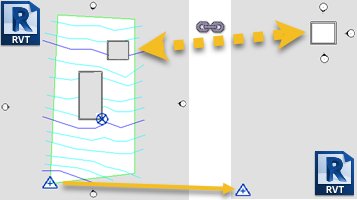
El norte real y el origen compartido del modelo anfitrión se guardan en el modelo vinculado, según la posición actual del ejemplar vinculado. Ahora esa ubicación tiene nombre tanto en el modelo anfitrión como en el vinculado. Se pueden guardar varias posiciones del vínculo. Cuando se publican las coordenadas, es posible que vea que se mueve el punto de reconocimiento del modelo vinculado, lo que indica que las coordenadas entre el vínculo y el anfitrión están alineadas.
Cuando se publican coordenadas compartidas de un modelo anfitrión de Revit en un archivo DWG vinculado, dicho archivo se actualiza con las coordenadas nuevas. El origen del sistema de coordenadas compartidas del modelo anfitrión de Revit se convierte en el origen de un sistema de coordenadas personales (SCP) nuevo en el archivo DWG. El eje Y del nuevo sistema de coordenadas personales corresponde al norte real del modelo anfitrión. Al publicar las coordenadas se puede asignar un nombre al sistema de coordenadas personales. No es recomendable cambiar ese nombre una vez se han publicado las coordenadas.
Para publicar coordenadas
- Abra el modelo anfitrión cuyas coordenadas desea compartir con el modelo vinculado.
- Haga clic en la ficha Gestionar
 grupo Ubicación de proyecto
grupo Ubicación de proyecto menú desplegable Coordenadas
menú desplegable Coordenadas
 (Publicar coordenadas).
(Publicar coordenadas).
- Coloque el cursor en un ejemplar de modelo vinculado y haga clic.
- En el modelo vinculado, seleccione una posición con nombre y haga clic en Aceptar.
El modelo vinculado ahora tiene las mismas coordenadas compartidas que el archivo del modelo anfitrión.